Réplication de données entre des bases de données cloud de régions différentes
Découvrez comment configurer Oracle Cloud Infrastructure GoldenGate pour répliquer des données entre deux bases de données AI autonomes situées dans des régions différentes.
Présentation
Oracle Cloud Infrastructure GoldenGate vous permet de répliquer des données dans des bases de données OCI prises en charge situées dans des régions différentes. Les étapes suivantes vous guident tout au long de la configuration et de l'exécution de ce modèle de réplication.
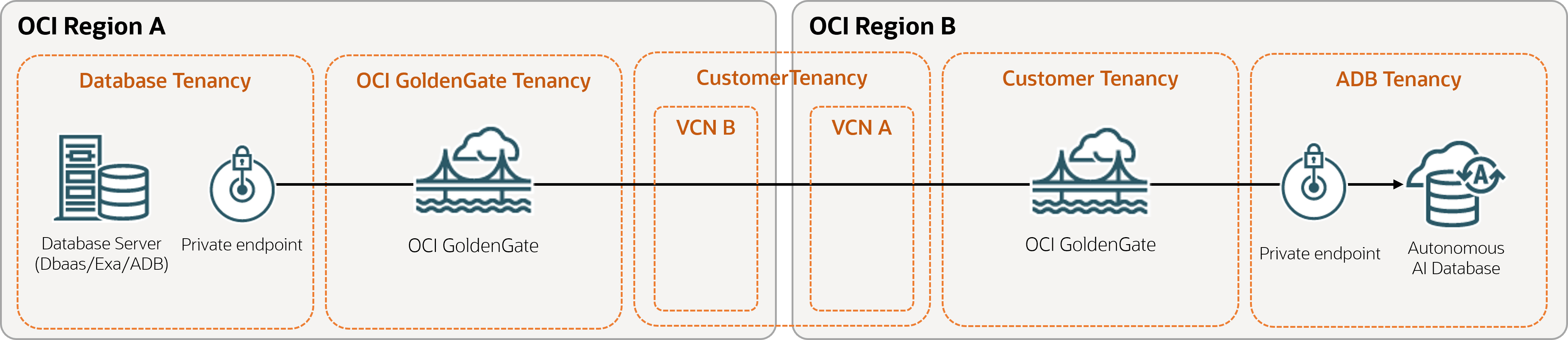
description de l'illustration diff-region.png,
Avant de commencer
Pour mener à bien ce démarrage rapide, vous devez disposer des éléments suivants :
- Une base de données source existante dans une région (région A)
- Une base de données cible existante dans une autre région (région B)
Reportez-vous à Eléments pris en charge et découvrez dans quelles régions OCI GoldenGate est disponible.
Tâche 1 : créer les ressources OCI GoldenGate
- Créez des déploiements dans les régions A et B. Assurez-vous d'activer l'accès public à la console GoldenGate dans les options avancées.
- Dans la région A (région source), créez une connexion à la base de données source.
- Affectez la connexion source au déploiement source dans la région A.
- Dans la région B (région cible), créez une connexion à la base de données cible.
- Affectez la connexion cible au déploiement cible dans la région B.
- Créez une connexion GoldenGate dans la région A avec les détails de la connexion de déploiement cible et affectez-la au déploiement source.
Tâche 2 : configurer le déploiement source
- Dans la région A (région source), lancez la console de déploiement à partir de la page des détails du déploiement et connectez-vous avec les informations d'identification GoldenGate indiquées dans la tâche 1.
- Ajoutez des informations relatives aux transactions.
- Ajoutez et exécutez un fichier Extract. Assurez-vous que Extract est en cours d'exécution et capture les modifications apportées à la source avant de passer à l'étape suivante.
- Si vous utilisez la banque d'informations d'identification GoldenGate, ajoutez le fichier Path Connection que le déploiement source peut utiliser pour se connecter au déploiement cible :
Tâche 3 : configurer le déploiement cible
- Dans la région B (région cible), lancez la console de déploiement à partir de la page des détails du déploiement et connectez-vous avec les informations d'identification GoldenGate indiquées dans la tâche 1.
- Si vous utilisez la banque d'informations d'identification GoldenGate, créez un utilisateur avec lequel le déploiement source utilise pour se connecter au déploiement cible :
- Ajoutez un chemin initié par la cible avec les valeurs suivantes :
- Vérifiez que le fichier Target-initiated Path est créé dans la console de déploiement OCI GoldenGate de la région cible.
Tâche 4 : répliquer des données
- Dans la console de déploiement source de la région A, vérifiez que Distribution path a été créé dans Distribution Service.
- Revenez à la console de déploiement cible de la région B, puis ajoutez et exécutez une commande Replicat. Replicat lit le fichier de trace créé par Target-initiated Path.
- Surveillez les performances.
- Gérez les fichiers de trace.